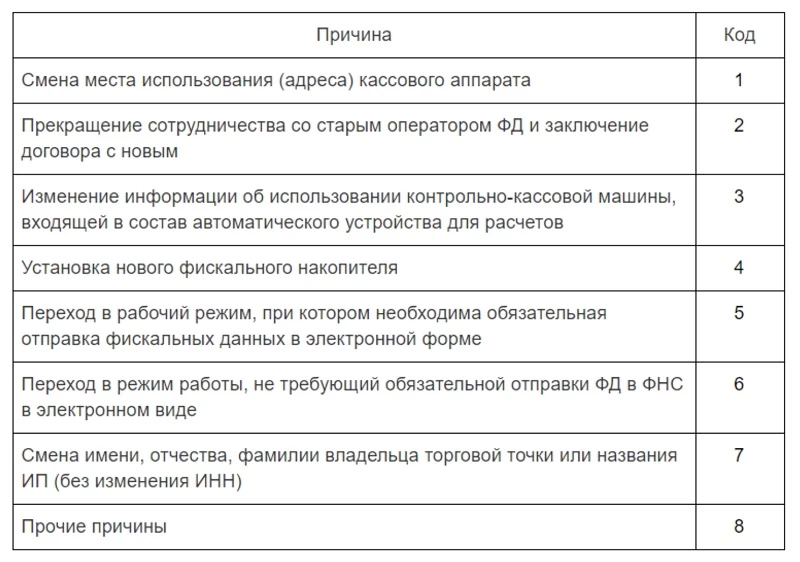Кассовый режим: как открыть смену?
Перед пробитием чека нужно войти в кассовый режим и открыть смену.
Включите кассовый аппарат его и дождитесь пока на экране появится ВЫБОР
Далее нажмите:
- 1→1→ ИТ
Если смена уже открыта, то на экране появится 0.00 — можно пробивать чеки.
Если смена закрыта, то на экране появится С — 00, нажмите: 00 — смена откроется — можно пробивать чеки.
Как пробить чек?
Перед пробитием чека нужно войти в кассовый режим и открыть смену
Пробитие простого чека по свободной цене:
- сумма продажи → ВВ → ИТ
Вычисление стоимости товара по количеству и цене:
- внести вес или количество товара → Х → наберите цену товара → ВВ → ИТ
Чек с подсчетом сдачи:
- сумма продажи → ВВ → сумма покупателя → ИТ
Пробитие чека из базы товаров и услуг:
- код товара → ПВ → введите цену товара → ИТ → ИТ
Если возникает ошибка Е128 — запрограммируйте опцию, разрешающую работать с базой товаров (см. инструкцию по программированию).
Пробитие чека из базы товаров и услуг по весу\количеству:
- вес\количество → Х → код товар → ПВ → введите цену товара → ИТ → ИТ
Если возникает ошибка Е128 — запрограммируйте опцию, разрешающую работать с базой товаров (см. инструкцию по программированию).
Безналичный расчет:
Пробитие простого чека по безналу:
- НОВАЯ ПРОШИВКА: сумма продажи → ВВ → ВЗ → ИТ
- СТАРАЯ ПРОШИВКА: сумма продажи → ВВ → ВВ → ИТ
Пробитие чека из базы товаров и услуг по безналу:
- код товара → ПВ → введите цену товара → ИТ → ВЗ
Пробитие чека по безналу из базы товаров и услуг по весу \ количеству:
- вес\количество → Х → код товара → ПВ → введите цену товара → ИТ → ВЗ
Возврат расхода:
Как сделать чек возврата:
Что бы сделать чек возврата, Вам необходимо войти в кассовый режим под паролем администратора.
Чек возврата по сумме:
- РЕ → РЕ → РЕ → 1 → 3 → 0 → ИТ
- на экране появится — 0.00
- ВЗ → сумма возврата → ВВ → ИТ
Если возникает ошибка Е115, то у Вас в кассе не пробита достаточная сумма денег за данную смену.
Чек возврата по коду товара:
- РЕ → РЕ → РЕ → 1 → 3 → 0 → ИТ
- на экране появится — 0.00
- ВЗ → код товара → ПВ → сумма возврата → ВВ → ИТ
Если возникает ошибка Е115, то у Вас в кассе не пробита достаточная сумма денег за данную смену.
Чек возврата по сумме по безналу:
- РЕ → РЕ → РЕ → 1 → 3 → 0 → ИТ
- на экране появится — 0.00
- ВЗ → сумма возврата → ВВ → ВЗ
Чек возврата по коду товара, количеству или весу:
- РЕ → РЕ → РЕ → 1 → 3 → 0 → ИТ
- на экране появится — 0.00
- ВЗ → вес или количество → Х → код товара → ПВ → сумма возврата → ВВ → ИТ
Если возникает ошибка Е115, то у Вас в кассе не пробита достаточная сумма денег за данную смену.
Чек с расчетом по предварительной оплате (аванс)
- РЕ → РЕ → РЕ → 1 → 1 → ИТ → наберите сумму аванса → ВВ → >
Чек с расчетом по последующей оплате (кредит)
- РЕ → РЕ → РЕ → 1 → 1 → ИТ → наберите сумму аванса → ВВ → <
Чек с расчетом по последующей оплате (аванс) из базы товаров и услуг
- РЕ → РЕ → РЕ → 1 → 1 → ИТ → наберите код товара → ПВ → наберите сумму аванса → ВВ → >
Чек с расчетом по последующей оплате (кредит) из базы товаров и услуг
- РЕ → РЕ → РЕ → 1 → 1 → ИТ → наберите код товара → ПВ → наберите сумму кредита → ВВ → <
Чеки коррекции:
Чек коррекции за наличный расчет
- РЕ → РЕ → РЕ → 6 → 3 → 0 → ИТ
- нажмите:
- 1 — для коррекции прихода
- 2 — для коррекции расхода
- ведите дату → ИТ
- выберите тип налога, нажмите:
- 0 — если без НДС
- 1 — если НДС 0%
- 2 — если НДС 10%
- 3 — если НДС 20%
- 4 — если НДС=10/110
- 5 — если НДС=20/120
- наберите сумму коррекции → ИТ → 00
Чек коррекции по безналичному расчету
- РЕ → РЕ → РЕ → 6 → 3 → 0 → ИТ
- нажмите:
- 1 — для коррекции прихода
- 2 — для коррекции расхода
- ведите дату → ИТ
- выберите тип налога, нажмите:
- 0 — если без НДС
- 1 — если НДС 0%
- 2 — если НДС 10%
- 3 — если НДС 20%
- 4 — если НДС=10/110
- 5 — если НДС=20/120
- наберите сумму коррекции → ВВ → 00
Дополнительные операции:
Аннуляция чека
Аннуляция чека возможна до последнего нажатия клавиши ИТ (то есть до закрытия чека). Чек можно отменить полностью, нажав клавишу РЕ, на экране появится С — 00 нажмите:
- 00
Чек будет аннулирован, на экране появится 0.00 можете продолжать работу.
Отправка SMS с копией чека
Передача СМС покупателю работает только при подключении услуги отправки СМС у ОФД.
- до закрытия чека (последнего нажатия кнопки ИТ), нажмите АН
- ввести номер клиента (например 9871112020 — БЕЗ префикса «+7» или «8»)
- нажать ИТ
Режим администрирования (отчетов).
Как сделать X-отчет/ отчет о текущем состоянии расчетов?
- РЕ → РЕ →3 → 3 → 0 → ИТ,
- на экране появится Г1-8
- нажать клавишу 1
Как сделать Z-отчет\отчет о закрытие смены?
- РЕ → РЕ → 3 → 3 → 0 → ИТ, на экране появится Г1- 8
- нажать клавишу 2, на экране появится С — 00
- нажать клавишу 00
Как сделать внесение в кассу
- РЕ → РЕ → 3 → 3 → 0 → ИТ → < → наберите сумму внесения → ИТ
Как сделать выплату из кассы
- РЕ → РЕ → 3 → 3 → 0 → ИТ → > → наберите сумму выплаты → ИТ
Как сделать копию чека
- РЕ → РЕ → 8 → 3 → 0 → ИТ → 5 → введите номер чека* (номер ФД) → ИТ
*Номер ФД на чеке
Работа на кассе Элвес МФ: закрытие архива и замена ФН, перерегистрация, закрытие смены, чек коррекции
5 октября 2020
- #Онлайн-касса
Группа компаний «ШТРИХ-М» — ведущий российский производитель оборудования для автоматизации бизнеса. Известна многими популярными решениями для владельцев торговли, среди которых — автономные онлайн-кассы, фискальные регистраторы и прочее оборудование. В статье рассмотрим инструкции по работе с кассовым аппаратом Элвес МФ и порядок проведения наиболее частых операций на устройстве.
Бесплатная консультация по работе с онлайн-кассой!
Оставьте заявку и получите консультацию в течение 5 минут.
Закрытие смены на онлайн-кассе Элвес МФ
Длительность любой кассовой смены не должна превышать 24 часа, поэтому по истечении указанного времени после открытия смены нужно зафиксировать окончание рабочего дня путем формирования соответствующего отчета (Z) на Элвес МФ.
Отчет о закрытии смены — документ, который сохраняется на Элвес МФ и, согласно законодательным требованиям, направляется оператору фискальных данных (ОФД) для дальнейшей передачи Федеральной налоговой службе.
Закрытие смены также может потребоваться для устранения ошибки с кодом «E247» на Элвес МФ, которая означает, что дата и время ФН и кассы не совпадают.
Для вывода Z-отчета необходимо выполнить несколько действий:
- Нажмите клавишу «PE» дважды.
- Введите комбинацию «3-2-9» или «3-3-0».
- Нажмите «ИТ» и дождитесь вывода надписи «Г1-8».
- Нажмите кнопку «2» — на экране появится сообщение «С-00».
- Нажмите клавишу «00».
Отчет будет распечатан на чековой ленте.
Оформление чека коррекции на кассе Элвес МФ
Кассовый чек коррекции — документ, который формируют для исправления ошибок, совершенных при применении онлайн-кассы и в некоторых других случаях:
- если произошел технический сбой оборудования (перебой в питании электросети и пр.);
- если расчет был проведен без применения ККТ.
Чек коррекции применяется тогда, когда нужно изменить внесенные ранее данные в пределах смены, которая уже была закрыта. Для формирования чека понадобится:
- Войти в режим администрирования, нажав в меню «Выбор» клавишу «3».
- Ввести пароль администратора. На экране отобразится надпись «Г1-8».
- Если требуется уменьшить сумму, выбрать клавишу «>»; если увеличить — «<».
- Ввести общую сумму коррекции и подтвердить изменения с помощью клавиши оплаты.
После проведения корректировки онлайн-касса распечатает чек.
Задайте свой вопрос специалисту в Whats App и получите ответ в течение 2 минут!
Отвечаем быстро и по существу. Задать вопрос
Причины замены ФН на ККТ Элвес МФ
Периодически требуется заменять шифровальный модуль ввиду его конструктивных особенностей и криптографических свойств. Для обеспечения защиты записанной информации и невозможности получения несанкционированного доступа к ней чип неремонтопригоден. Установка нового модуля потребуется в следующих ситуациях:
- Истек эксплуатационный срок. Устройства рассчитаны на 13, 15 или 36 месяцев работы. Согласно Федеральному закону № 54-Ф3, организации должны использовать накопители со сроком, соответствующим их виду деятельности и системе налогообложения. Большинство кассовых аппаратов имеет функцию предупреждения владельца о скором истечении рабочего периода.
- Память переполнена. Вне зависимости от срока действия, ресурс записей о продажах составляет около 250 000. При большом количестве проводимых операций память накопителя может заполниться до окончания периода его действия. При скором исчерпании ресурса памяти многие ККМ выводят соответствующее уведомление.
- Блокировка. Накопитель перестает формировать фискальный признак при нарушении правил применения контрольно-кассовой техники. Например, блокировка произойдет в таких случаях: сведения о продажах не отправлялись ОФД более 30 суток; продолжительность смены превысила 24 часа; показания времени на ККМ и ФН отличаются на пять минут и более.
- Сменился собственник онлайн-кассы. Часто владельцы кассовых аппаратов сдают оборудование в аренду или продают. Поскольку при регистрации ККТ указываются личные данные пользователя, следует заменить ФН на Элвес МФ и указать новые сведения при оформлении аппарата на другого собственника.
- Указаны ошибочные реквизиты. При фискализации вводится регистрационный номер кассы. После сохранения информации она не подлежит изменению.
- Неисправность фискального накопителя по причине заводского брака, внешнего воздействия или возникновения неустранимых ошибок.
Несмотря на то, что ФН может подлежать замене по многим причинам, процедура его закрытия на Элвес МФ одинакова во всех случаях. Рекомендуется всегда иметь запасной модуль на случай непредвиденного выхода из строя ФН, установленного в кассу.
Обеспечим техническое сопровождение оборудования. Решим любые проблемы!
Оставьте заявку и получите консультацию в течение 5 минут.
Замена ФН на Элвес МФ: инструкция
Установка нового фискального накопителя должна сопровождаться оформлением соответствующей документации и уведомлением налоговой инспекции о его смене. В отличие от другого кассового оборудования (например, от модели Элвес ФР Ф), для установки нового ФН на Элвес МФ не требуется подключение к ПК, так как касса автономная. Перед извлечением чипа из корпуса аппарата выполните следующие действия:
- Закройте текущую смену.
- Убедитесь, что все фискальные документы были направлены оператору. В режиме «Выбор» нажмите «8», введите пароль (по умолчанию — «30»), затем — «ИТ». На дисплее высветится количество непереданных документов (если таковые имеются). При их наличии дождитесь отправки. Если ФД не отправляются, проведите проверку связи с ОФД и настроек Wi-Fi на Элвес МФ.
- Далее необходимо закрыть архив ФН: активируйте на Элвес МФ режим администрирования, нажав «3»; введите пароль. Когда на дисплее появится надпись «Г1-8», последовательно наберите комбинацию «7»–«Х»–«ИТ». ККМ начнет распечатывать отчет, а на экране высветится «С-00». Подтвердите печать, нажав «00». Обязательно сохраните напечатанный документ — он понадобится для дальнейшего переоформления устройства в ФНС.
После закрытия архива ФН можно приступать к его физической замене на Элвес МФ. Отсек чипа памяти находится на нижней части корпуса. Необходимо открутить крепления и извлечь модуль. Затем установить новый и закрепить крышку отсека.
Далее требуется отобразить произведенные изменения в устройстве. Для программирования Элвес МФ в режиме «Выбор» нажмите «8», введите пароль (по умолчанию — «30»), затем нажмите кнопку «ИТ». На дисплее появятся символы «F1-9». Нажмите «2»: аппарат начнет печатать отчет о повторной регистрации, а на дисплее отобразится код «С-00». Нажмите «00» и дождитесь окончания распечатки чека.
Перерегистрация Элвес МФ с заменой ФН
Замена накопителя — повод для обязательной перерегистрации ККМ в ФНС. Заявление подается не позднее одного дня, следующего после дня проведения изменений. Собственник ККТ может посетить налоговую инспекцию лично или отправить заявку на повторную регистрацию через веб-сайт. Порядок действий:
- Зайдите в личный кабинет и выберите пункт «Учет ККТ».
- Отметьте нужную кассу, нажав на ее регистрационный номер.
- В открывшемся окне выберите «Перерегистрировать».
- В форме заявления выберите причину повторной регистрации.
- Укажите информацию из отчета о закрытии накопителя, сформированного ранее: дату, номер ФД, фискальный признак.
- Сайт также запросит реквизиты отчета об изменении параметров регистрации — заполните требуемые поля.
- Введите информацию о новом криптографическом модуле: укажите его модель и впишите заводской номер.
- Подпишите заявление с помощью электронной подписи и отправьте.
Обработка документа занимает несколько дней. Когда операция прошла успешно, в разделе «Учет ККТ» в столбце «Состояние» статус изменится на «ККТ перерегистрирована».
Иногда может потребоваться замена модуля по причине его заводского брака. В этом случае на подачу заявления в ФНС отводится 5 рабочих дней. Неисправное устройство отправляется производителю для проведения экспертизы, результаты которой должны поступить собственнику кассы не позднее чем через 30 суток. Если изготовитель неисправного ФН сможет восстановить записанные данные, эти сведения также необходимо направить в налоговую в течение 60 суток.
Перерегистрация Элвес МФ без замены ФН
Существуют другие причины повторного оформления онлайн-кассы в налоговой службе, при которых установка нового модуля не требуется:
- смена ОФД — может понадобиться в случае, если качество работы оператора не удовлетворяет владельца ККТ;
- изменение адреса установки устройства (даже если оборудование перемещается между структурными подразделениями одного предприятия);
- изменение названия организации или Ф. И. О. владельца (без изменения ИНН);
Перед подачей заявления о переоформлении кассы необходимо сформировать отчет о перерегистрации без замены накопителя:
- Войдите в режим доступа к ФН, набрав следующую комбинацию «8-3-0».
- Нажмите «3».
- Введите код причины повторной регистрации, выбрав соответствующий из таблицы:
После нажмите кнопку «ОПЛ» — ККТ распечатает отчет. Теперь кассу можно переоформлять в налоговой. Процедура подачи заявления проходит так же, как и при перерегистрации в связи с заменой ФН, за исключением выбора причины переоформления кассы. В этом пункте необходимо ввести код причины и отправить заявление в ФНС, предварительно подписав его электронной подписью.
После изменения статуса ККМ в личном кабинете пользователя процедура перерегистрации завершена. Обратите внимание, что в период переоформления онлайн-кассы ее нельзя применять для осуществления расчетов с клиентами. В противном случае владельцу грозит штраф за несоблюдение требований закона № 54-ФЗ.
Решим любые проблемы с вашим кассовым оборудованием!
Оставьте заявку и получите консультацию в течение 5 минут.
Оцените, насколько полезна была информация в статье?
Наш каталог продукции
У нас Вы найдете широкий ассортимент товаров в сегментах
кассового, торгового, весового, банковского и офисного оборудования.
Посмотреть весь каталог
Начать продавать онлайн за несколько часов. Как создать приложение, интернет-магазин и витрину ВКонтакте с помощью 1С
Мы расскажем, как создать онлайн-площадку, загрузить товары, назначить цены, настроить учет и отчетность и многое другое.
Подробнее >>
Другие статьи
ГК «ШТРИХ-М» — является одним их ведущих Российских производителей торгового оборудования. Они поставляют большое количество современных и технологичных решений для автоматизации и оптимизации бизнес-процессов. Сегодня мы расскажем о работе ККМ Элвес МФ и сделаем разбор, на её примере, последовательности основных кассовых операций.

ККМ Элвес МФ: закрытие смены
На основании действующего законодательства, продолжительность кассовой смены должна быть не более суток, поэтому по окончании рабочего дня кассиру необходимо производить закрытие смены и выпускать Z-отчёт.
Z-отчёт является фискальным документом (далее — ФД), поэтому он фиксируется в памяти ККМ Элвес МФ, а затем перенаправляется ОФД, для последующей передачи в органы налогового контроля.
Также необходимость в принудительном закрытии смены на ККМ Элвес МФ может появиться в случае возникновения ошибки E247, которая отображается, если хронометрические данные на ККМ и ФН не совпадают.
Для выпуска Z-отчёта:
-
Два раза нажмите кнопку «PE».
-
Введите код «3-2-9», либо «3-3-0»
-
Для подтверждения действия, нажмите «ИТ» и подождите, пока отобразится сообщение «Г1-8».
-
Нажмите «2» и после того, как на дисплее отобразиться «С-00», нажмите «00».
ККМ выпустит отчёт о закрытии.
ККМ Элвес МФ: чек коррекции
Чек коррекции это ФД, который применяется для исправления осуществленных ранее расчётов. Задачей оформления данного документа является оповещение НФС о допущенных ранее нарушениях правил эксплуатации ККМ, с целью избежать наказание.
Сформировать чек коррекции можно только в пределах одной смены, при этом время, а также дата расчетов и произведённой корректировки могут не совпадать.
Чек коррекции на Элвес МФ:
-
Войдите в систему под администраторским паролем.
-
В основном меню нажмите «Выбор» и внесите пароль. На дисплее появится сообщение «Г1-8».
-
Для повышения суммы нажмите «>», а для понижения «<».
-
Впишите общую сумму коррекции и подтвердите действие, нажав кнопку оплаты.
ККМ выпустит чек.
Причины замены ФН на ККМ Элвес МФ
Время от времени на ККМ может потребоваться замена ФН, при этом причины для этого могут быть самые разные:
-
Закончился срок действия, отведённый производителем. ФН имеют ограниченный срок службы, так чипы выпускаются сроком на 13, 15 и 36 месяцев. В соответствии с ФЗ №54, хозяйствующие субъекты должны использовать в своей работе ФН со сроком, который отвечает их деятельности и CHO. К тому же большинство ККМ заблаговременно извещают пользователей о необходимости скорой замены чипа.
-
Исчерпан ресурс памяти ФН. Помимо общего срока службы, ФН, как и любые другие носители, имеет ограниченный ресурс памяти и, в случае активной эксплуатации ККМ, он может быть исчерпан раньше, чем закончится фактический срок службы накопителя. Некоторые модели ККМ, так же как и в предыдущем случае, заранее оповещают пользователя о том, что скоро может потребоваться замена ФН.
-
ФН заблокирован. В случае, если были нарушены правила эксплуатации ККМ, ФН может перестать создавать фискальный признак. К примеру, блокировка возможна в случаях, если сведения о совершаемых кассовых операциях не перенаправлялись ОФД более 30 дней, кассовая смена не была закрыта более суток, хронометрические данные на ККМ и ФН различаются более чем на 5 минут.
-
Произошла смена собственника ККМ. Кассовое устройство может быть продано или сдано в аренду, а так как при его регистрации в ФНС вносятся сведения о конкретном владельце, ФН придётся заменить и произвести после этого перерегистрацию ККМ.
-
Были внесены неверные реквизиты. При фискализации пользователь вносит номер регистрационной карточки ККМ, а так как после внесения информации на ФН изменить её уже нельзя, то в случае, если пользователь допустил ошибку хоть в одной цифре, накопитель придётся заменить.
-
ФН вышел из строя. Данная ситуация может возникнуть из-за заводского брака или иного внешнего воздействия.
Во избежание непредвиденных ситуаций, специалисты рекомендуют всегда держать запасной ФН.
Вне зависимости от причины замены ФН, процедура его закрытия будет одинаковой во всех ситуациях.

ККМ Элвес МФ: инструкция по замене ФН
При установке или замене ФН, пользователю обязательно необходимо оформить все соответствующие документы, а также уведомить об этом органы налогового контроля. В отличие от других ККМ (к примеру, в отличие от Элвес ФР Ф), для замены ФН на Элвес МФ нет необходимости в подсоединении к ПК, так как модель является автономной.
Перед тем, как приступить к замене ФН, необходимо выполнить следующую последовательность:
-
Произведите закрытие текущей смены.
-
Проверьте, чтобы все ФД были пересланы оператору. Для этого активируйте режим «Выбор» и внесите пароль (по умолчанию «30»), для подтверждения действия, нажмите «ИТ». Если на ККМ имеются непреданные оператору документы, то их количество отобразится на экране. Если они имеются, необходимо подождать, пока отправка будет окончена, в случае, когда ФД не пересылается, произведите проверку соединения с ОФД, а также настройку Wi-Fi на Элвес МФ.
-
После чего требуется произвести закрытие архива ФН. Для этого войдите в систему в режиме администрирования, нажмите кнопку «3» и внесите пароль. После того, как на экране отобразится сообщение «Г1-8», последовательно внесите «7»→«Х»→«ИТ». Касса выпустит отчёт, после чего на экране отобразится «С-00», для подтверждения печати, нажмите «00». Не забудьте сохранить распечатанный документ, он необходим для последующей перерегистрации ККМ в ФНС.
После того как архив будет закрыт, можно произвести замену ФН. Переверните кассу и открутите удерживающие винты с крышки отсека, после чего выньте чип, отсоедините его от шлейфа, подключите новый и закройте крышку.
Когда замена будет произведена, необходимо зафиксировать изменения на ККМ, для этого:
-
Активируйте режим «Выбор», нажав кнопку «8» и внесите по умолчанию пароль «30».
-
Для подтверждения действия, нажмите «ИТ», на экране отобразится уведомление «F1-9».
-
Нажмите кнопку «2», после чего касса выпустит отчёт о перерегистрации, а на экране появиться код «С-00».
-
Нажмите кнопку «00» и подождите, пока кассы выпустит ФД.

ККМ Элвес МФ: перерегистрация с заменой ФН
При замене ФН, пользователь обязан произвести перерегистрацию ККМ в ФНС. При этом заявление необходимо подать не позже чем на следующий день после внесения изменений. Владелец ККМ может прийти лично в отделение ФНС, либо подать заявку на перерегистрацию устройства через сайт. Последовательность действий:
-
Откройте ЛК и кликните на вкладку «Учёт ККТ».
-
Кликните на регистрационный номер нужной ККМ.
-
В появившемся диалоговом окне укажите причину перерегистрации.
-
Внесите информацию из отчёта о закрытии архива ФН (число, номер документа, фискальный признак).
-
После того как система запросит реквизиты отчёта о смене характеристики регистрации, заполните нужные строки.
-
Внесите данные о новом ФН (внесите модель и заводский номер).
-
Заверьте и отправьте заявление, используя КЭЦП.
После того как заявление будет обработано в ЛК, во вкладке «учёт ККТ» в столбике «Состояние» статус поменяется на «ККТ перерегистрирована».
В случае если замена ФН требуется по причине заводского брака, пользователю даётся 5 рабочих дней на подачу заявления. При этом неисправный чип необходимо отправить производителю для проведения экспертизы, результаты которой владелец получит не позднее 30 суток. Если у производителя получилось восстановить данные с неисправного ФН, их необходимо переслать в ФНС не позднее 60 суток.
ККМ Элвес МФ: перерегистрация без замены ФН
Также, помимо замены ФН, существуют и другие причины перерегистрации ККМ:
-
Изменился ОФД – к примеру, если пользователю не нравится качество работы оператора, с которым заключён договор, он может найти нового.
-
Сменился адрес использования ККМ (даже если касса была просто перемещена из одного подразделения в другое).
-
Компания сменила наименование или изменились ФИО собственника (без изменения ИНН).
Пред тем, как подать заявление на переоформление ККМ, требуется предварительно сгенерировать отчёт о перерегистрации ККМ без замены ФН:
-
Откройте режим доступа к ФН, и внесите последовательность «8-3-0».
-
Нажмите «3».
-
Внесите код причины, по которой проводится повторная регистрация ККМ, выбрав подходящий из представленной ниже таблицы:
|
Причина |
Код |
|
Сменился адрес использования ККМ |
1 |
|
Изменился ОФД |
2 |
|
Поменялись сведения об эксплуатации ККМ, которая входит в состав автоматического устройства для расчётов |
3 |
|
Замена ФН |
4 |
|
Был произведен переход на рабочий режим, при котором требуется обязательная отправка ФД в электронной форме |
5 |
|
Был произведен переход на рабочий режим, при котором не требуется обязательная отправка ФД в электронной форме |
6 |
|
Поменялось ФИО собственника или название компании (без изменения ИНН) |
7 |
|
Иные причины |
8 |
После того как будет нажата кнопка «ОПЛ» — касса выпустит отчёт, теперь её можно переоформлять в ФНС. Процедура подачи заявки будет такой же, как и при перерегистрации с заменой ФН, поменяется только причина перерегистрации кассы. Когда всё будет готово, пользователю необходимо отправить заявку, заверив её КЭЦП.
Следует помнить, что нельзя производить расчёты на ККМ на протяжении всего времени её перерегистрации.
Наш каталог продукции
У нас Вы найдете широкий ассортимент товаров в сегментах кассового, торгового, весового, банковского и офисного оборудования
Кассовый режим: как открыть смену?
Перед пробитием чека нужно войти в кассовый режим и открыть смену.
Если кассовый аппарат выключен, включите его и дождитесь пока на экране появится ВЫБОР, если кассовый аппарат уже включен и находится в другом режиме, то нажмите несколько раз РЕ пока на экране не появится ВЫБОР.
Далее нажмите:
- 1→1→ ИТ
Если смена уже открыта, то на экране появится 0.00. Если смена закрыта, то на экране появится С — 00, нажмите:
- 00
- смена будет открыта.
Функционал клавиш в кассовом режиме
| Клавиша | Функция |
|---|---|
| от 0 до 9, 00 | — ввод цены, количества, номера секции, кода товара. |
| . | — десятичная точка (разделитель рублей и копеек, килограммов и граммов). |
| С | — сброс введеных значений. |
| Х | — регистрация количества товара. |
| ИТ |
— закрытие чека с оплатой наличными (чек открыт и ничего не введено); — закрытие чека с оплатой наличными и подсчетом суммы; -открытие смены. |
| ВВ |
— регистрация прихода по свободной цене (введена цена); — ввод номера секции (при секционной работе). |
| ВЗ |
— включить режим возврата (чек закрыт). |
| ПВ |
— повтор последнего прихода (чек открыт и ничего не введено); — регистрация по коду товара (введен код товара). |
| РЕ |
— аннулирование текущего чека (чек открыт); — выход в режим «ВЫБОР» (чек закрыт). |
| ↑ | — промотать чековую ленту на 5 строк. |
Как пробить чек?
Перед пробитием чека нужно войти в кассовый режим и открыть смену
Пробитие простого чека по свободной цене:
- сумма продажи → ВВ → ИТ
Вычисление стоимости товара по количеству и цене:
- внести вес или количество товара → Х → наберите цену товара → ВВ → ИТ
Чек с подсчетом сдачи:
- сумма продажи → ВВ → сумма покупателя → ИТ
Пробитие чека из базы товаров и услуг:
- код товара → ПВ → ИТ
Если воникает ошибка Е128 — запрограммируйте опцию, разрешающую работать с базой товаров (см. инструкцию по программированию).
Пробитие чека из базы товаров и услуг по весу\количеству:
- вес\количество → Х → код товар → ПВ → ИТ
Если возникает ошибка Е128 — запрограммируйте опцию, разрешающую работать с базой товаров (см. инструкцию по программированию).
Безналичный расчет:
Пробитие простого чека по безналу:
- сумма продажи → ВВ → ВВ → ИТ
Пробитие чека из базы товаров и услуг по безналу:
- код товара → ПВ → ВВ
Пробитие по безналу чека из базы товаров и услуг по весу\количеству:
- вес\количество → Х → код товара → ПВ → ВВ
Возврат расхода:
Как сделать чек возврата:
Что бы сделать чек возврата, Вам необходимо войти в кассовый режим под паролем администратора, для этого нажмите:
- РЕ → 1 → 3 → 0 → ИТ
- на экране появится — 0.00
Чек возврата по сумме:
- ВЗ → сумма возврата → ВВ → ИТ
Если возникает ошибка Е115, то у Вас в кассе не пробита достаточная сумма денег за данную смену.
Чек возврата по коду товара:
- ВЗ → код товара → ПВ → ИТ
Если возникает ошибка Е115, то у Вас в кассе не пробита достаточная сумма денег за данную смену.
Чек возврата по коду товара, количеству или весу:
- ИТ → ВЗ → вес или количество → Х → код товара → ПВ → ИТ
Если возникает ошибка Е115, то у Вас в кассе не пробита достаточная сумма денег за данную смену.
Дополнительные операции:
Аннуляция чека
Аннуляция чека возможна до последнего нажатия клавиши ИТ (то есть до закрытия чека). Чек можно отменить полностью, нажав клавишу РЕ, на экране появится С — 00 нажмите:
- 00
Чек будет аннулирован, на экране появится 0.00 можете продолжать работу.
Отправка SMS с копией чека
Передача СМС покупателю работает только при подключении услуги отправки СМС у ОФД.
- до закрытия чека (нажатия кнопки ИТ), нажать АН
- ввести номер клиента (например 9871112020)
- нажать ИТ
Режим администрирования (отчетов).
Как сделать X-отчет/ отчет о текущем состоянии расчетов?
- РЕ → РЕ → 3 → 2 → 9 (или 3 → 3 → 0) → ИТ,
- на экране появится Г1-8
- нажать клавишу 1
Как сделать Z-отчет\отчет о закрытие смены?
- РЕ → РЕ → 3 → 2 → 9 (или 3 → 3 → 0) → ИТ, на экране появится Г1- 8
- нажать клавишу 2, на экране появится С — 00
- нажать клавишу 00
Подключение периферийных устройств
Использование процентной скидки в данном ккт не предусмотрено.
Элвес МФ
1. Отчет о текущем состоянии расчетов
«Выбор»→ 8→ 30→ ИТ→ «F1-9»→ 4
Образец отчета о текущем состоянии расчетов
2.Вывод на дисплей кол-ва док-в
без подтверждения
«F1-9»→ИТ→«….0»→РЕ
3. Открытие смены.
«Выбор»→1→1*→ИТ→«C-00»→00→«0.00»
Примечание: Делается один раз, перед началом работы.
*Пароли кассиров (значения по умолчанию: Кассир1 – «1», Кассир 2 – «2»…);
4.1. Приход по свободной цене
«0.00»→цена→ВВ→ИТ
Расход «0.00»→ПС→«-0.00»→ дальше как при обычной продаже.
4.2. Приход по коду товара
«0.00»→код товара→ПВ→«цена»→ВВ→ИТ
Для продажи несколько позиций в одном чеке, нужно после ВВ нажать код товара→ПВ→ и.т.д..
4.3. Безналичная оплата или оплата электронными типами платежа
«0.00»→цена→ВВ→ВВ
4.4. Продажа с умножением количества
«0.00»→кол.-во→Х→код товара→ПВ→
«цена»→ВВ→ИТ
4.5. Повтор последнего прихода.
Нажмите ПВ сразу после завершения предыдущего чека.
4.6. Возврат по коду товара
«Выбор»→ 1→ 30→ «0.00»→ ВЗ→ «- 0.00»→ код товара→ ПВ→ «цена»→ ВВ→ ИТ
4.7. Возврат по безналичной оплате
«Выбор»→ 1→ 30→ «0.00»→ ВЗ→ «- 0.00»→ код товара→ ПВ→ «цена»→ ВВ→ ВВ
4.8. Аннулирование чека
При открытом чеке нажать → РЕ→«С-00»→00→
«ДОКУМЕНТ АННУЛИРОВАН!»→РЕ→«Выбор»
5. Отчет без гашения (х-отчет)
«Выбор»→2→30→«01-9»→1
Примечание:
— печать х-отчета (отчет без гашения) в первых версиях ПО ккт не поддерживалось, но производитель включил эту функцию в следующих версиях ПО
6. Режим продажи. Кассовый режим.
РЕ→ «Выбор»→1→1→ИТ→«0.00»
7. Закрытие смены
«Выбор»→ 3→ 29или30→ ИТ→ «Г1-8»→2→ «C-00»→ 00
Примечание:
— В отчете отражается сумма выручки за смену;
— необнуляемую сумму новые ккт не печатают;
Документов без подтв. — количество не отправленных документов в ОФД;
Образец отчета о закрытии смены
Полезные заметки:
Фискальный накопитель
Регистрация онлайн касс
Автор: Нуруллин И.Н. Дата: 2017-02-20
При открытие смены на ЭЛВЕС МФ после нажатие кода 1 не открывается смена , ( то есть не входит режим) аппарат пищит и снова на экране пишет ВЫБОР. Помогите плиз
При открытие смены на ЭЛВЕС МФ после нажатие кода 1 не открывается смена , ( то есть не входит режим) аппарат пищит и снова на экране пишет ВЫБОР. Помогите плиз
Перед «ВЫБОР» стоит точка. И вместо «00», появляется просто «0». Что это за ошибка? И дальше ошибка Е40
Где найти дополнительную инструкцию? Дайте пожалуйста ссылочку.Спасибо
Операцию расход сделал под пунктом 4.1
А как провести операцию расход?(не возврат прихода).
Получила ответ.
В режиме 0.00 нажмите ПС на экране будит -0.00/
У меня там уже -0,00.
А дальше? Забита номенклатура 4.скупка
4-ПВ-Сумма -ИТ ?
А если не хватает денег-как внести деньги в кассу?
большую работу ребята провели-молодцы.Очень наглядно
Аппарат Элвес2017 штрих-М. Подскажите как сделать повтор чека?
как провести коррекцию суммы, неправильно пробитую в чеке, при оплате безналом, при том, что чек уже закрыт (пробит)? Заранее спасибо
как провести коррекцию суммы, неправильно пробитую в чеке, при оплате налом и безналом, при том, что чек уже закрыт
Как в одном чеке пробить товар по коду за наличный и безналичный расчет?
Добрый день! Поскажите, пож-та, приход по коду электронными деньгами как осуществляется. Я так понима. п.6 , только 2 раза ВВ нажать надо? Дело в том, что в иструкции к Элвес МФ при пробитии чека по коду нажатие кнопки ВВ вообще не указано. Как все-таки правильно пробивать чек безналичный приход по коду товара? Заранее спасибо.
Ваш способ возврата по коду товара очень помог, спасибо за инструкцию.
Добрый день!Помогите разобраться,касса Эвес,на чеке Z-отчета пишет следующее *ПРЕВЫШЕНО ВРЕМЯ ОЖИДАНИЯ ОТВ. ОФД. ЗАРАНЕЕ БЛАГОДАРЮ
Снимите отчет о состоянии расчетов. Проверьте, уходят данные в офд? wifi тоже.
то что надо для кассира,без всяких заморочек.
Настоящая инструкция актуальна для кассового аппарата с последней версией прошивки. Если прошивка ниже 1275 настоятельно рекомендуем перепрошить ККТ.
- Утром кассир снимает X-отчёт
- Днём кассир пробивает чеки
- Вечером кассир снимает Z-отчёт
Содержание
- Открытие смены
- Что обозначают клавиши при работе в кассовом режиме
- Пробитие чека по свободной цене
- Калькуляция стоимости товара по количеству и цене
- Пробитие чека с калькуляцией сдачи
- Вывод чека из базы товаров и услуг
- Вывод чека по весу или количеству из базы товаров и услуг
- Безналичный расчёт
- Вывод простого чека по безналичному расчёту
- Вывод чека из базы товаров и услуг по безналичному расчёту
- Вывод чека по весу или количеству из базы товаров и услуг по безналичному расчёту
- Возврат расхода
- Вызов чека возврата
- Чек возврата по сумме
- Чек возврата по коду товара
- Чек возврата по сумме по безналичному расчёту
- Распечатка чека возврата по коду товара, весу или количеству
- Аннуляция чека
- Отправка чека клиенту по SMS
- Вывод X-отчёта
- Вывод Z-отчёта
Открытие смены
Чтобы открыть смену необходимо предварительно войти в кассовый режим.
Включите ККТ. На дисплее должно появиться сообщение ВЫБОР. В случае когда ККТ уже включён, но находится в другом режиме, последовательно нажимайте клавишу РЕ пока на дисплее не будет выведено сообщение ВЫБОР. После чего нажимайте клавиши в последовательности:
- Дважды нажмите 1.
- Нажмите клавишу ИТ
Сообщение 0.00 на дисплее обозначает, что смена открыта.
Сообщение С-00 обозначает, что смена закрыта. Чтобы открыть её нажмите клавишу 00.
Что обозначают клавиши при работе в кассовом режиме
- Клавиши с цифровым обозначением от 0 до 9, 00 служат для ввода цены, количества, номера секции, кода товара.
- . — десятичная точка (разделитель рублей и копеек, килограммов и граммов).
- C — сброс введённых параметров.
- АН — ввод или сброс абонентского номера покупателя.
- ИТ — закрытие чека с оплатой наличными/начать пересылку данных в ОФД.
- ВВ — ввод номера секции (при секционной работе)/ закрытие чека с оплатой электронными (при программировании)/ начать пересылку данных в ОФД.
- ВЗ — включение режима возврата.
- ПВ — повтор последнего прихода (чек открыт и ничего не введено) / регистрация по коду товара (введён код товара).
- РЕ — аннулирование текущего чека (чек открыт)/ выход в режим ВЫБОР (чек закрыт.
- ↑ — промотать чековую ленту на 5 строк.
Пробитие чека по свободной цене
- Введите Стоимость продажи.
- Далее ВВ.
- В завершении ИТ.
Калькуляция стоимости товара по количеству и цене
- Введите количество или вес товара.
- Нажмите клавишу Х.
- Введите цену товара.
- Нажмите клавишуВВ.
- Нажмите клавишу ИТ.
Пробитие чека с калькуляцией сдачи
- Введите общую стоимость продажи.
- Нажмите ВВ.
- Введите сумму покупателя.
- Нажмите ИТ.
Вывод чека из базы товаров и услуг
- Введите код товара.
- Нажмите ПВ.
- Нажмите ИТ.
Во избежание возникновения ошибки Е128 предварительно запрограммируйте ККТ на работу с базой товаров (см. раздел Программирование).
Вывод чека по весу или количеству из базы товаров и услуг
- Введите вес или кол-во товара.
- Нажмите Х.
- Введите код товара.
- Нажмите клавишу ПВ.
- Нажмите клавишу ИТ.
Безналичный расчёт
Вывод простого чека по безналичному расчёту
- Введите сумму продажи.
- Дважды нажмите клавишу ВВ.
- Нажмите клавишу ИТ.
Вывод чека из базы товаров и услуг по безналичному расчёту
- Введите код товара.
- Нажмите клавишу ПВ.
- Нажмите клавишу ВВ.
Вывод чека по весу или количеству из базы товаров и услуг по безналичному расчёту
- Введите вес или количество товара.
- Нажмите клавишу Х.
- Введите код товара.
- Нажмите клавишу ПВ.
- Нажмите клавишу ВВ.
Возврат расхода
Чек возврата по сумме
Войдите в кассовый режим под паролем Администратора. Далее нажмите:
- Нажмите клавишу РЕ.
- Нажмите клавишу 1.
- Далее 3.
- Потом 0.
- В завершении нажмите клавишу ИТ
На дисплей будет выведено сообщение 0.00
- Чек возврата по сумме
- Нажмите клавишу ВЗ.
- Введите сумму к возврату.
- Нажмите клавишу ВВ.
- В завершении нажмите клавишуИТ.
Если денег за открытую смену в кассе пробито меньше, чем сумма к возврату, то ККТ выдаст ошибку Е115.
Чек возврата по коду товара
- Нажмите клавишу ВЗ.
- Введите код товара.
- Нажмите клавишу ПВ
- В завершении нажмите клавишу ИТ.
Если денег за открытую смену в кассе пробито меньше, чем сумма к возврату, то ККТ выдаст ошибку Е115.
Чек возврата по сумме по безналичному расчёту
- Нажмите клавишу ВЗ.
- Введите сумму возврата.
- Дважды нажмите клавишу ВВ.
- В завершении нажмите клавишу ИТ.
Распечатка чека возврата по коду товара, весу или количеству
- Нажмите клавишу ИТ.
- Далее нажмите ВЗ.
- Введите вес или количество.
- Нажмите клавишу Х.
- Введите код товара.
- Нажмите клавишу ПВ.
- В завершении нажмите клавишу ИТ.
Если денег за открытую смену в кассе пробито меньше, чем сумма к возврату, то ККТ выдаст ошибку Е115.
Аннуляция чека
Аннулировать чек можно до его закрытия (до нажатия клавиши ИТ). Для полной отмены чека нажмите клавишу РЕ, после чего на дисплей будет выведено сообщение С – 00. Нажмите клавишу 00 и на экран будет выведено сообщение 0.00, после чего можно продолжить работу.
Отправка чека клиенту по SMS
>
Перед отправкой нужно знать, что опция работает только при подключении услуги отправки SMS у ОФД.
Прежде чем закрыть чек нажатием клавиши ИТ нажмите клавишу АН и в открывшемся поле введите 10-значный номер телефона клиента без 8 или +7 в начале, для завершения операции нажмите ИТ.
Вывод X-отчёта
Отчёт о текущем состоянии расчётов, также известный как X-отчёт выводится после нажатия следующей последовательности клавиш:
- Дважды нажмите РЕ.
- Введите последовательность 3, 2, 9 (или 3 3 0).
- Нажмите клавишу ИТ.
- На дисплей будет выведено сообщение Г1-8
- Нажмите клавишу1.
- ККТ распечатает X-отчёт.
Вывод Z-отчёта
Отчёт о закрытии смены, также известный как Z-отчёт выводится после нажатия следующей последовательности клавиш:
- Дважды нажмите РЕ.
- Введите последовательность 3, 2, 9 (или 3 3 0).
- Нажмите клавишу ИТ.
- На дисплей будет выведено сообщение Г1-8
- Нажмите клавишу2.
- На дисплей будет выведено сообщение С – 00.
- Нажмите клавишу 00.
ККТ распечатает Z-отчёт.
————————————————————-
Регистрация Элвес-МФ
Постановка на учёт ККТ Элвес-МФ задача не из лёгких и очевидной её не назовёшь. Кроме того, производитель Штрих-М сообщает, что нормально регистрируется только ККМ с версией прошивки 0966. Поэтому прежде чем регистрировать кассу в ФНС онлайн убедитесь в том, что у Вас подходящая версия прошивки. Для этого распечатайте тестовый чек. Чтобы вызвать тестовый чек нажмите клавиши в такой последовательности: РЕ->РЕ-> 00 -> 2 -> ИТ. На чеке Вы увидите информацию о версии прошивки (Версия). Если она отличается от 0966 требуется перепрошивка устройства.
Перепрошивка
Процесс перепрошивки достаточно прост с программным обеспечением 1.0.0900RU и выше. Для этого Вам не потребуется программатор, а только программа а-ля HyperTerminal для доступа к COM-портам. Эта программа встроена в старые версии Windows, до XP включительно. Если же Вы пользуетесь новой версией Windows, то скачать HyperTerminal можно официального сайта (триальная версия)
Алгоритм перепрошивки:
Установите HyperTerminal.
Во время запуска ПО запросит имя соединения, укажите com_E.
Далее нужно будет указать основной COM порт (к примеру, COM 1). Если он не отображается, то увы, на Вашем ПК нет ни порта, ни его эмулятора.
Укажите параметры порта таким образом:
- Скорость: 115200.
- Биты данных: 8.
- Чётность – нет.
- Стоповые биты – 1.
- Управление потоком – нет.
Теперь подключите кассовый аппарат к основному COM порту.
- Включите ККТ с нажатой клавишей ИТ, на дисплее будет выведено сообщение BOOT.
- В окне HyperTerminal отразятся символы §§§.
- Выберите меню TRANSFER и заходите в передачу данных (SEND FILE
- Укажите путь до прошивки, к примеру C:\EMF1.0.09960RU.BIN.
- Укажите протокол Xmodem и нажмите кнопку SEND.
Теперь остаётся только подождать пока прошивка загрузится.
Учтите, что если в ККТ ранее уже были занесены какие-либо данные, потребуется технологическое обнуление.
Технологическое обнуление
- Ожидайте загрузки меню ВЫБОР.
- Нажмите 0.
- Нажмите ПС.
- На дисплей будет выведено сообщение С=00.
- Завершите технологическое обнуление нажатием клавиши 00.
Распечатайте тестовый чек, чтобы быть уверенным в версии прошивки.
Обратите внимание: после перепрошивки на версию 1273 и выше обязательно необходимо поменять значение таблицы 2 строки 12 на значение 7!
Постановка Элвес-МФ на учёт в ФНС
Первый вариант
Как и во время до появления онлайн касс, можно зарегистрировать ККТ в Вашем отделении ФНС.
Для этого нужно выбрать ОФД и заключить с ним договор, заполнить объёмную форму КНД №1110061 (7 страниц). После чего можно взять ККТ, кабель ККТ-ПК, заполненную форму КНД №1110061, отправиться в налоговую и подождать там в очереди. Не самая радужная перспектива, поэтому лучше перейдём ко второму варианту, для реализации которого понадобится электронно-цифровая подпись.
Второй вариант
Онлайн регистрация
Для этого потребуется: выбрать ОФД и заключить с ним договор, подключиться к интернету через Wi-Fi (имя и пароль от сети не должны превышать 24 символа каждый), залогиниться в Личном Кабинете ФНС, ЭЦП, кабель для соединения компьютера и кассового аппарата, программное обеспечение для редактирования таблиц.
- В ЛК на сайте ФНС подключите новый ККТ для получения регистрационного номера ККТ.
- Настройте на ККТ время и дату (алгоритм настройки см. в разделе Программирование).
- Посредством кабеля подключите ККТ к ПК.
- Нажмите комбинацию клавиш 9 -> 3 -> 0 (строго в этой последовательности) чтобы обеспечить доступ Элвес-МФ к компьютеру. На дисплее кассы будет выведено сообщение CB=HE.
- Включите программу для редактирования таблиц и через программу найдите ККТ.
- Откорректируйте таблицы по предложенному примеру. Оставляйте данные по умолчанию если не знаете, что записать в поле.
Запишите информацию из таблиц в кассовый аппарат.
- Нажатием клавиши РЕ выйдите из режима записи таблиц.
- Последовательно нажимайте клавиши 8 -> 3 -> 0 -> ИТ -> 1 чтобы войти в режим доступа к фискальному накопителю.
- Элвес-МФ распечатает чек с регистрационной информацией. Внимательно проверьте его.
- Если всё верно, нажатием клавиши 00 подтвердите информацию. ККТ дораспечатает чек с указанием НФД и ФД.
- Зайдите в Личный Кабинет на сайте ФНС, нажмите на регистрационный номер кассового аппарата и в открывшуюся форму введите НФД и ФД.
- Если того требует Ваш ОФД, введите требуемые параметры в Личный Кабинет ОФД.
- На дисплее Элвес-МФ будет выведено сообщение I = 9, нажатием РЕ перейдите в общий режим.
- Если данные внесены корректно, то индикатор ККТ на сайте ФНС будет гореть зелёным цветом.
Внимание! Любые данные, введённые с ошибкой неминуемо потребуют перерегистрации кассового аппарата. Количество перерегистраций зависит от фискального накопителя и в настоящее время фискальные накопители позволяют совершать до 11 перерегистраций.
По необъяснимой причине программисты Штрих-М предлагают пользователя высчитывать систему налогообложения по битовой маске. Предлагаем Вашему вниманию список человекопонятных значений для обозначения системы налогообложения.
- ОСН = 1.
- УСН доход = 2.
- УСН доход – расход = 4.
- ЕНВД = 8.
- ЕСХН = 16.
- ПСН = 32.
Какие значения принимает режим работы:
- Нет режима работы = 0.
- Шифрование = 1.
- Автономный режим = 2.
- Автоматический режим = 4.
- Сфера услуг = 8.
- Режим БСО = 16.
- Платёжные агенты = 32.
- Банковские агенты = 64.
Если Вам нужно указать несколько систем налогообложения или режимов работы рекомендуем использовать «Тест драйвера FR», расположенный в папке установленных драйверов от Штрих-М. В ПО войдите в пункт «ФН» и выбираете вкладку «Фискализация ФН». Ставите галочки рядом с нужными параметрами, в соседнем окне смотрите их символьное значение. При регистрации вносите эти значения.
Либо можно самостоятельно посчитать искомое значение. Например, Вы хотите указать две системы налогообложения, «УСН доход – расход» и «ЕНВД». «УСН доход – расход» присвоено значение 4, а «ЕНВД» 8. Сложим эти значения, получится 12. Это число и записываете в таблицах как параметр системы налогообложения.
Если всё же Вы допустили где-то ошибку или по любой другой причине требуется перерегистрация Элвес-МФ, то сделать это не трудно.
Перерегистрация ККТ
Введите с клавиатуры ККТ такую последовательность:
- Нажмите 8.
- Нажмите 3.
- Нажмите 0.
- Нажмите ИТ.
- Нажмите 3.
- Код причины (1 – замена фискального накопителя, 2 — смена ОФД, 3 — смена реквизитов организации, 4 — смена настроек кассового аппарата).
После этого можно приступать к повторной регистрации.
————————————————————
Программирование
Погода переменчива и часто не уследить за её переменами. Программирование Элвес-МФ с клавиатуры ККТ же в любую погоду остаётся сложным и просто пугающим тёмным лесом для новичков. Отрадно, что в таких условиях появилось программное обеспечение, при помощи которого можно программировать опции Элвес-МФ с компьютера.
Однако пользователь на следующем этапе столкнётся с отсутствием в поставке с кассой COM кабеля. Кроме того, скорее всего придётся озадачиться покупкой переходника COM – USB, так как большинство компьютеров не оснащены COM – портами.
Содержание
- Как войти в режим программирования
- Функции клавиш в режиме программирования
- Как запрограммировать дату
- Как запрограммировать время
- Работа с таблицей кодов символов
- Как запрограммировать заголовок и подвал чека
- Программирование отделов и отмена указанного действия
- Как разрешить продажу по свободной цене
- Как запрограммировать налоги
- Как запрограммировать ограничение цены
- Как запрограммировать автоматическое открытие смены каждое утро
- Как запрограммировать ввод сумм с точкой
- Как запрограммировать ввод сумм без точки
- Программирование печати контрольной ленты
- Как отключить подтверждение даты при простое ККТ
- Как запрограммировать скидки
- Программирование стиля вывода информации на чек
- Как запрограммировать базу товаров с кассового аппарата
- Программирование базы товаров через ПК
- Что делать если Элвес-МФ выдаёт ошибку 236
- Режим работы с фискальной памятью
- Печать тестового чека с данными по регистрации, фискальному накопителю и номеру ККТ
- Технологическое обнуление
Как войти в режим программирования
- Введите с клавиаутры ККТ последовательность 4, 3, 0.
- Нажмите ИТ.
- На дисплей будет выведено сообщение 1125.
Функции клавиш в режиме программирования
- ПВ переход к таблице с большим порядковым номером.
- АН переход к таблице с меньшим порядковым номером.
- ВЗ переход к ряду с большим порядковым номером.
- < переход к ряду с меньшим порядковым номером.
- ВВ переход к полю с большим порядковым номером.
- > переход к полю с меньшим порядковым номером.
- ИТ или *ОПЛ* – вход в режим просмотра или редактирования значения поля;
- – запись введенного значения в поле.
- C отмена от изменения содержимого поля (до подтверждения).
- ПС печать содержимого поля на чековой ленте.
- Х печать содержимого текущей таблицы на чековой ленте.
- 00 печать кодов символов.
Как запрограммировать дату
Штатное программирование даты
Последовательно нажимайте клавиши:
- Дважды РЕ.
- Дважды 3.
- Нажмите клавишу 0.
- Затем ИТ.
- Потом 3.
- Введите дату.
- Нажмите клавишу ИТ.
- Потом 00.
- В завершении РЕ.
Как подтвердить дату в случае, когда при включении ККТ горит индикатор даты
Последовательно нажимайте клавиши:
- Внесите дату.
- Нажмите ИТ.
- Внесите время.
- Нажмите ИТ.
- Потом 00.
- Далее ИТ.
- Внесите дату.
- Снова ИТ.
- Внесите время.
- Снова ИТ.
- В завершении 00.
Как запрограммировать время
- Дважды нажмите РЕ.
- Нажмите Х.
- Далее ИТ.
- Внесите время.
- Завершите нажатием ИТ.
Работа с таблицей кодов символов
- Чтобы распечатать таблицу кодов символов наберите следующую последовательность клавиш:
- Дважды РЕ.
- Последовательность 4, 3, 0.
- Нажмите ИТ.
- Введите 00.
Как запрограммировать заголовок и подвал чека
Держите перед глазами таблицу символов. После чего нажимайте следующую последовательность клавиш:
- Трижды АН.
- Четырежды ВЗ.
- Один раз ИТ.
Руководствуясь таблицей символов, введите первый символ заголовка. Допустим, Вы хотите написать digitalserv.ru, соответственно, первым символом будет указан d, который соответствует 100 в таблице. Вводите 100 и нажмите ИТ. Таким образом введите все требуемые символы, каждый раз нажимая ИТ после каждого из них. После ввода текста нажмите последовательность клавиш:
Программирование отделов и отмена указанного действия
«Из коробки» кассовый аппарат запрограммирован на работу без отделов и все чеки пробиваются в отделе №1. Чтобы запрограммировать работу с отделами, нажмите клавиши в следующей последовательности:
- Дважды РЕ.
- Последовательность 4, 3, 0.
- Нажмите ИТ.
- Нажмите клавишу ПВ.
- Теперь ВВ.
- Далее ИТ.
- Потом 1.
- Затем ИТ.
- И в завершении РЕ.
Чтобы вернуться к работе без отделов, нажмите клавиши в следующей последовательности:
- Дважды РЕ.
- Последовательность 4, 3, 0.
- Нажмите ИТ.
- Нажмите клавишу ПВ.
- Теперь ВВ.
- Далее ИТ.
- Потом 0.
- Затем ИТ.
- И в завершении РЕ.
Как разрешить продажу по свободной цене
Чтобы разрешить продажу по свободной цене нажмитайте клавиши в следующей последовательности:
- Дважды РЕ.
- Последовательность 4, 3, 0.
- Нажмите ИТ.
- Далее АН.
- Девять раз нажмите ВВ, на дисплее должно быть выведено сообщение 2191.
- Нажмите ИТ.
- Потом 1.
- В финале нажмите ИТ.
Как запрограммировать налоги
Если Вам нужно, чтобы налог печатался на чеках и в отчётах, запрограммируйте все указанные далее последовательности.
Как запрограммировать размер налога
Нажмите:
- Дважды РЕ.
- Последовательность 4, 3, 0.
- Нажмите ИТ.
- Далее АН
- Нажатием клавиш ВЗ и <выберите номер налога, от 1 до 4.
- Нажмите 00 для распечатки таблицы символов.
- Нажмите ИТ.
- Запрограммируйте название налога последовательным нажатием символов из таблицы и закреплением их нажатием клавиши ИТ. После ввода каждого символа требуется нажимать ИТ.
- Нажмите клавишу ВВ.
- Далее ИТ.
- Укажите размер налога
- Снова ИТ.
- Нажмите РЕ, чтобы выйти из режима программирования.
Как запрограммировать тип налога
Нажмите:
- Дважды РЕ.
- Последовательность 4, 3, 0.
- Нажмите ИТ.
- ДалееПВ.
- Произведите многократное нажатие клавиши ВВ пока на дисплее не будет выведено сообщение 2 1 11 1.
- Нажмите клавишу ИТ.
- Введите 2.
- Нажмите клавишу ИТ.
- Нажмите РЕ.
Как запрограммировать печать налога на каждую операцию
Нажмите:
- Дважды РЕ.
- Последовательность 4, 3, 0.
- Нажмите ИТ.
- ДалееПВ
- 10 раз нажмите клавишу >.
- Нажмите клавишуИТ.
- Введите последовательность 1, 5.
- Нажмите ИТ.
- Нажмите РЕ.
Как привязать налог к секции (отделу)
Нажмите:
- Дважды РЕ.
- Последовательность 4, 3, 0.
- Нажмите ИТ.
- Дважды АН.
- Затем ИТ.
- ДалееВВ.
- Потом ИТ.
- Введите 1.
- Нажмите ИТ.
Как включить режим работы «с отделами»
Нажмите:
- Дважды РЕ.
- Последовательность 4, 3, 0.
- Нажмите ИТ.
- Нажмите ПВ.
- Нажмите ВВ.
- Далее ИТ.
- Введите 1.
- Затем ИТ.
- В завершении нажмите РЕ.
Как запрограммировать ограничение цены
Нажмите:
- Дважды РЕ.
- Последовательность 4, 3, 0.
- Нажмите ИТ.
- Нажмите ПВ.
- Многократным нажатием клавиши ВВ на дисплей будет выведено сообщение 2171.
- Нажмите клавишу ИТ.
- Укажите разрядность максимальной суммы от 3 до 8.
- Снова нажмите ИТ.
- И в финале РЕ.
Как запрограммировать автоматическое открытие смены каждое утро
Нажмите:
- Дважды РЕ.
- Последовательность 4, 3, 0.
- Нажмите ИТ.
- Нажмите ПВ.
- Многократным нажатием клавиши ВВ на дисплей будет выведено сообщение 2 1 27 1.
- Нажмите клавишу ИТ.
- Введите 3.
- Нажмите ИТ.
- В конце РЕ.
Как запрограммировать ввод сумм с точкой
Нажмите:
- Дважды РЕ.
- Последовательность 4, 3, 0.
- Нажмите ИТ.
- Нажмите ПВ.
- Далее ИТ.
- Введите 0.
- Нажмите ИТ.
- Введите РЕ.
Как запрограммировать ввод сумм без точки
Нажмите:
- Дважды РЕ.
- Последовательность 4, 3, 0.
- Нажмите ИТ.
- Нажмите ПВ.
- Далее ИТ.
- Введите 1.
- Нажмите ИТ.
- Введите РЕ.
Программирование печати контрольной ленты
Для программирования параметра как «Не печатать», нажмите:
- Дважды РЕ.
- Последовательность 4, 3, 0.
- Нажмите ИТ.
- Нажмите ПВ.
- Многократным нажатием клавиши ВВ на дисплей будет выведено сообщение 2 1 23 1.
- Нажмите ИТ.
- Введите 0.
- Нажмите ИТ.
- Нажмите РЕ.
Для программирования параметра как «Печатать», нажмите:
- Дважды РЕ.
- Последовательность 4, 3, 0.
- Нажмите ИТ.
- Нажмите ПВ.
- Многократным нажатием клавиши ВВ на дисплей будет выведено сообщение 2 1 23 1.
- Нажмите ИТ.
- Введите 1.
- Нажмите ИТ.
- Нажмите РЕ.
Как отключить подтверждение даты при простое ККТ
Нажмите:
- Дважды РЕ.
- Последовательность 4, 3, 0.
- Нажмите ИТ.
- Нажмите ПВ.
- Многократным нажатием клавиши ВВ на дисплей будет выведено сообщение 2 1 26 1.
- Нажмите ИТ.
- Введите последовательность 3, 1.
- Далее ИТ.
- В завершении РЕ.
Как запрограммировать скидки
В настоящее время кассовый аппарат не поддерживает эту функцию.
Программирование стиля вывода информации на чек
Сжатый шрифт для печати короткого чека
Нажмите:
- Дважды РЕ.
- Последовательность 4, 3, 0.
- Нажмите ИТ.
- Нажмите ПВ.
- Многократным нажатием клавиши ВВ на дисплей будет выведено сообщение 2 1 5 1
- Нажмите ИТ.
- Введите 1.
- Снова ИТ.
- Нажмите РЕ.
Стандартный шрифт, установлен по умолчанию
Распечатка чеков с информацией, представленной стандартным шрифтом.
Нажмите:
- Дважды РЕ.
- Последовательность 4, 3, 0.
- Нажмите ИТ.
- Нажмите ПВ.
- Многократным нажатием клавиши ВВ на дисплей будет выведено сообщение 2 1 5 1.
- Нажмите ИТ.
- Введите 6.
- Снова ИТ.
- Нажмите РЕ.
Яркость символов на чеке
Нажмите:
- Дважды РЕ.
- Последовательность 4, 3, 0.
- Нажмите ИТ.
- Нажмите ПВ.
- Многократным нажатием клавиши ВВ на дисплей будет выведено сообщение 2 1 3 1.
- Нажмите ИТ.
- Нажмите клавишу от 1 до 9(стандартная яркость = 2).
- Снова ИТ.
- В завершении РЕ.
Как запрограммировать базу товаров с кассового аппарата
Вызовите разрешение работы с базой товаров, нажмите:
Нажмите:
- Дважды РЕ.
- Последовательность 4, 3, 0.
- Нажмите ИТ.
- Нажмите ПВ.
- Многократным нажатием клавиши ВВ на дисплей будет выведено сообщение 2 1 6 1.
- Нажмите ИТ.
- Введите 1.
- Снова ИТ.
- Нажмите РЕ.
Алгоритм ввода товаров.
Нажмите:
- Дважды РЕ.
- Последовательность 4, 3, 0.
- Нажмите ИТ.
- Нажмите ПВ
- Нажатием клавиши ВЗ отметьте номер товара.
- Нажмите 00, чтобы распечатать таблицу символов.
- Далее ИТ.
- Код первого символа товара в соответствии с его номером из таблицы. К примеру, Вы хотите ввести товар Авторучка, следовательно смотрите, что заглавной букве А в таблице символов соответствует 0. Вводите 0.
- Снова ИТ.
- После ввода каждого символа закрепляете их вводом ИТ.
- Когда все символы будут введены, нажмите ВВ.
- Ещё раз нажмите ВВ.
- Нажмите ИТ.
- Укажите стоимость товара.
- Снова ИТ.
- Далее ВВ.
- Снова ИТ.
- Укажите номер отдела (секции), в котором нужно будет пробивать товар от 1 до 8. Если нет секции, то вводите 0.
- Снова ИТ.
- В завершении ВВ.
Как видите, этот процесс может оказаться весьма утомительным, если Вам нужно внести несколько сотен товаров. Но есть более удобный способ программирования базы товаров через ПК.
Программирование базы товаров через ПК
- Установите программу MicroCfig для удобной работы с базой товаров.
- Посредством кабеля RS-232 подключите ККТ к компьютеру (в комплекте не поставляется).
- Включите ККТ, дождитесь полной загрузки (на дисплее будет выведено сообщение ВЫБОР).
Нажмите последовательность клавиш:
- 9, 3, 0.
- ИТ.
- На дисплей будет выведено сообщение CB=НЕ.
- Включите программу MicroCfig на ПК.
- Выберите пункт НАСТРОЙКА и далее ПОИСК ОБОРУДОВАНИЯ.
- Выберите шестой раздел ТАБЛИЦЫ.
- Корректируйте таблицу товаров: можно добавлять наименования, цены, секции и штрих-коды. Вы можете запрограммировать до 399 товаров.
Порой при подключении кассового аппарата к ПК и запуске редактора таблиц может слететь кодировка и символы в графах таблиц будут отображаться как «???». Для Вашего удобства ознакомьтесь со сведениями по таблицам. Подробнее ознакомиться с таблицами можно изучив информацию о том, какие данные они принимают. Данные таблиц актуальны для прошивок от версии 1245. Таблицы 4, 5, 8 на текущее время не задействуются при настройке ККТ, поэтому вводить туда данные не требуется.
Что делать если Элвес-МФ выдаёт ошибку 236
Ошибка возникает на устройствах, перепрошитых до версии прошивки 0973. Её причиной служит сканирование кассовым аппаратом RS-232 порта на предмет подключения сканера штрих-кодов. Чтобы отключить постоянное сканирование порта, приводящее к ошибке, введите следующую последовательность команд:
- 4, 3, 0.
- Потом ИТ.
- Вы вошли в режим программирования.
- Далее многократным нажатием ПВ выведите на дисплей сообщение 2 1 1 1.
- Затем многократным нажатием ВВ выведите на дисплей сообщение 2 1 25 1.
- Нажмите ИТ.
- Если нужно запретить сканирование порта введите 0.
- Если нужно разрешить сканирование порта введите 1.
- Подтвердите операцию нажатием ИТ.
- Перезагрузите ККТ.
Режим работы с фискальной памятью
Как войти в режим доступа к ФН
Войдите в режим выбора (на дисплее будет выведено сообщение ВЫБОР).
Нажмите последовательность клавиш:
- 8, 2,9;
- либо 8, 3, 0.
- Далее нажмите ИТ и на дисплей будет выведено сообщение FI – 9
Функциональность клавиш в режиме доступа к ФН
В этом режиме клавиши принимают следующую функциональность:
- 1 — отчёт о регистрации.
- 2 — отчёт о перерегистрации.
- 3 — отчёт о перерегистрации без замены ФН.
- 4 — отчёт о текущем состоянии расчетов.
- 5 — печатать документ из ФН по номеру ФД.
- 6 — печатать подтверждение оператора по номеру ФД.
- 7 — печатать отчёт о регистрации из ФН.
- 8 — печатать отчёт о перерегистрации по номеру из ФН.
- ИТ — вывод на дисплей количества документов без подтверждения.
- Х — печатать заводской номер ФН.
- . — печатать версию программного обеспечения ФН.
- РЕ — переход в меню ВЫБОР.
Печать тестового чека с данными по регистрации, фискальному накопителю и номеру ККТ
Чтобы вывести тестовый чек нажмите последовательность клавиш:
- Дважды РЕ.
- Затем 00.
- Потом 2.
- В финале ИТ.
При старте распечатки тестового чека при помощи клавиши ПС, кассовый аппарат входит в цикл и с определённым интервалом будет печатать тестовый чек, выводить индикацию на дисплей и совершать тест фискальной памяти. Чтобы прервать цикл нажмите любую клавишу, не содержащую цифры кроме Х.
Технологическое обнуление
Технологическое обнуление возможно провести только при закрытой смене и исключительно при первом включении после замены ядра.
Инициализация (частичное обнуление при сбоях)
Нажмите:
- Дважды РЕ.
- Введите 0.
- Нажмите Х.
- Введите последовательность 3, 0.
- Нажмите ИТ.
- Нажмите 00.
Полное обнуление (база товаров, заголовок, опции и т.п.)
Включите кассовый аппарат в сеть.
Нажмите:
- Клавишу 0.
- Далее ПС.
- В завершении00.
Будьте готовы к тому, что выполнение обнуления может занять несколько минут.